Non tutti sanno che la totalità delle impostazioni degli account Google sono regolabili attraverso l’utilizzo di un unico pannello di amministrazione.
I possessori di un account Google, infatti, non devono fare altro che puntare il browser su questa pagina per scoprire tutte le impostazioni che permettono di rendere più sicuro il proprio account e, allo stesso tempo, tutelare i propri dati personali.
A maggio 2015 la società di Mountain View ha lanciato una nuova dashboard ossia un rinnovato pannello di amministrazione che permette di agire, servendosi di un unico strumento, su tutte le impostazioni dell’account Google.
Quella presentata da Google è una vera applicazione web che consente di mettere in sicurezza l’account utente controllando le impostazioni utilizzate per l’autenticazione e l’accesso, i dati personali che sono memorizzati sui server della società (compresi quelli che Google può riutilizzare per mostrare annunci personalizzati o per visualizzare informazioni basate sulle abitudini e gli interessi dell’utente) e le preferenze relative alla lingua, ai meccanismi che favoriscono l’accessibilità dei servizi ed allo spazio di archiviazione su Drive.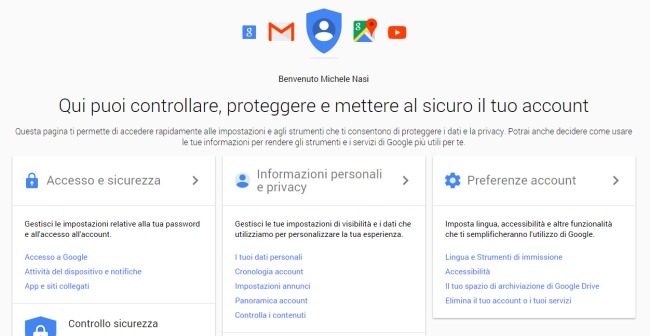
Il pannello di controllo è nato, a detta dei portavoce della società, per “semplificare la vita” agli utenti. Le impostazioni dell’account Google sulle quali è possibile agire, tuttavia, sono talmente tante che la maggior parte degli utenti rischia di perdersi tra le varie regolazioni.
Cerchiamo allora di capire quali impostazioni sono davvero importanti per configurare l’account Google.
La home page presentata cliccando su questo link si sviluppa su tre colonne.
La prima consente di impostare i parametri di sicurezza dell’account Google, la seconda le regolazioni legate alla privacy ed alla tutela dei dati personali dell’utente, l’ultima le preferenze più generiche.
Le prime due sezioni, quelle che contengono il maggior numero di impostazioni, possono essere gestite anche utilizzando delle procedure guidate (Controllo sicurezza e Controllo privacy) che aiutano a impostare l’account Google passo dopo passo, senza il rischio di perdere la bussola.
Impostazioni account Google: sicurezza
Se non si fosse mai verificato il contenuto delle impostazioni Google legate alla sicurezza dell’account, il nostro suggerimento è quello di fare clic su Inizia in corrispondenza del riquadro Controllo sicurezza.
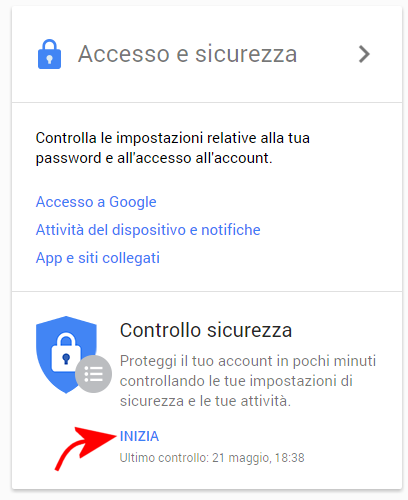
Si accederà così ad una procedura guidata che permette di controllare le informazioni per il ripristino dell’account (numero di telefono, email accessoria e domanda segreta) che consentiranno, eventualmente, di recuperare la password di accesso all’account; di verificare tutte le attività di login dai vari dispositivi (sistemi desktop e device mobili); di disattivare, qualora lo si ritenesse opportuno, l’accesso alle app meno sicure; di negare le autorizzazioni precentemente concesse alle app di terze parti per l’accesso all’account Google.
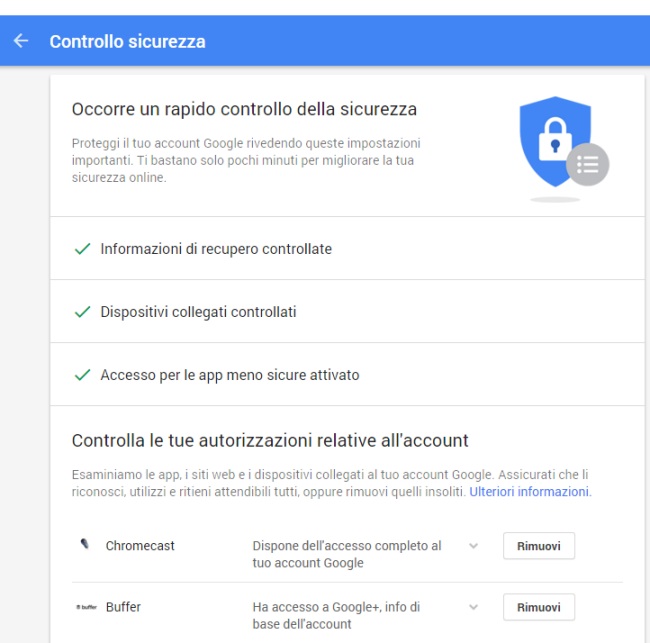
La configurazione delle impostazioni di sicurezza dell’account Google si concretizza, semplicemente, nell’applicazione di una serie di passaggi d’immediata comprensione.
Gli accessi indicati nella sezione Controlla i dispositivi collegati sono quelli rilevati da browser web, su sistemi desktop e notebook, così come quelli provenienti dai dispositivi mobili come smartphone e tablet.
Se non si dovessero riconoscere determinati accessi, si leggessero aree geografiche diverse da quelle abitualmente frequentate o si rilevassero nomi di dispositivi che non si utilizzano è probabile che qualcuno stia accedendo senza autorizzazione all’account Google.
Cliccando sul pulsante Tutto a posto, si confermerà che tutti gli accessi sono assolutamente legittimi ed autorizzati.
Bisognerà poi porre attenzione sulla configurazione della sezione Disattiva l’accesso per le app meno sicure.
Come spiegato in questa pagina, infatti, Google considera insicure anche applicazioni molto famose come i client di posta Microsoft Outlook e Mozilla Thunderbird, l’app Mail di Apple iOS 6 o versioni precedenti, l’app Mail sui dispositivi mobili Windows Phone 8.1 e precedenti.
C’è da dire che in questo caso la misura di sicurezza implementata da Google è un po´ un “eccesso di zelo” dal momento che chi ha attivato da Gmail il download della posta elettronica attraverso i protocolli POP3/IMAP in modo da scaricare i messaggi con Outlook, Thunderbird o qualsiasi altro client e-mail, si vedrà impedire qualunque accesso ai server di Google nel caso in cui l’opzione Disattiva risultasse selezionata.
Si tratta di un “eccesso di zelo”, poi, anche perché tutte le comunicazioni fra client e server Google avvengono in forma crittografata attraverso l’utilizzo del protocollo SSL/TLS (vedere Configurare Gmail ed usare l’account al meglio e Cambiare indirizzo email, ecco come fare).
Se si utilizza un client email tradizionale per accedere all’account Google da desktop o “mobile” (quindi non l’app Gmail sui dispositivi mobili), quindi, bisognerà lasciare l’impostazione su Attiva. Ecco perché: Perché Google considera Thunderbird un’applicazione meno sicura?.
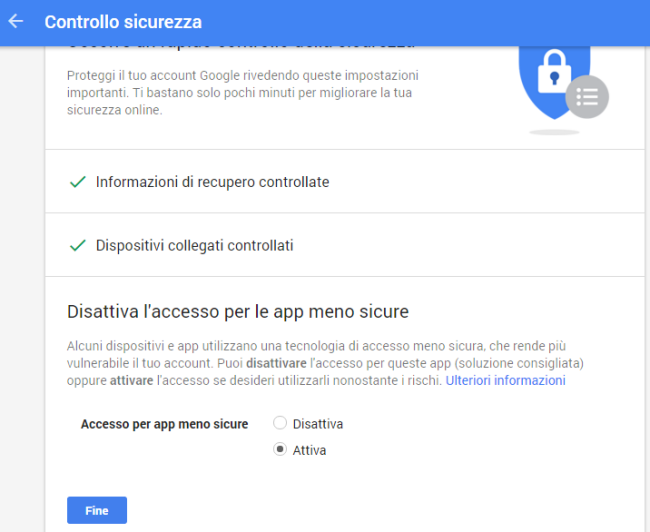
Cliccando su Controlla le tue autorizzazioni relative all’account, si potrà verificare l’elenco delle app e dei servizi che sono stati autorizzati ad accedere al contenuto dell’account utente Google.
L’autorizzazione può essere stata precedentemente concessa usando un normale browser web oppure dal dispositivo mobile.
Ciascuna delle app e dei servizi in lista non conosce assolutamente la password usata dall’utente per accedere al suo account Google e per gestirlo. Viene infatti utilizzato un protocollo universalmente riconosciuto (si chiama OAuth) che funge da intermediario tra Google e l’applicazione od il servizio di terze parti.
Grazie alle API offerte dalla società di Mountain View, infatti, gli sviluppatori terzi possono collegarsi all’account utente Google ed interagirvi senza mai conoscere le credenziali altrui.
È però bene, periodicamente, controllare a quali applicazioni si sono concessi i permessi per accedere al proprio account ed eventualmente revocarli con un clic sui pulsanti Rimuovi.
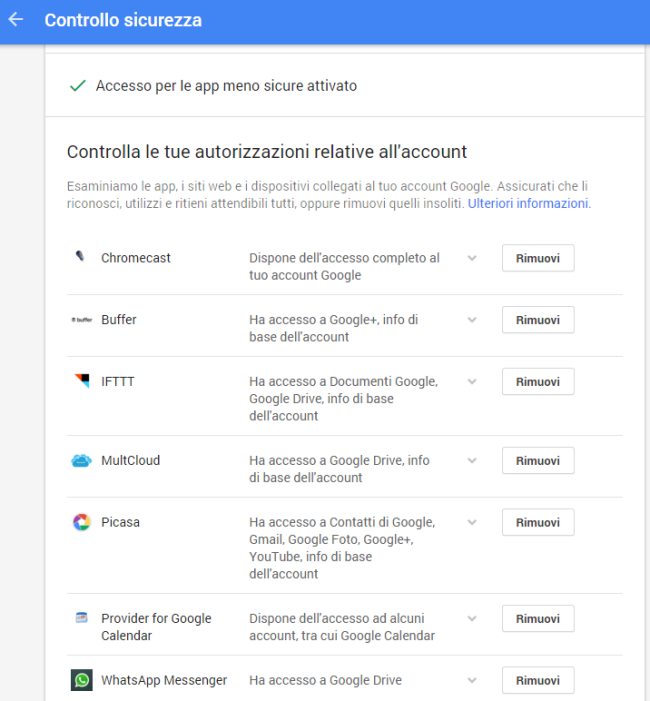
Scelta della password ed autenticazione a due fattori
Quando si utilizza un account Google (così come qualunque altro servizio similare) è ovviamente opportuno porre la massima attenzione nella scelta della password.
La password a protezione dell’account Google è tipicamente l’unica linea di difesa contro eventuali tentativi di accesso da parte di persone non autorizzate.
È perciò indispensabile utilizzare password lunghe e complesse contenenti almeno una dozzina di caratteri alfanumerici e, preferibilmente, anche simboli.
Gran parte dei servizi integrano una protezione contro gli attacchi brute force ossia contro tutti i tentativi posti in essere da coloro che dovessero provare, effettuando ripetuti successivi tentativi, ad “indovinare” la password per l’autenticazione.
Non è il caso di Google ma può capitare che tale misura di protezione non sia correttamente implementata: (vedere Foto dei VIP: sottratti da iCloud i backup degli iPhone): per evitare di esporsi inutilmente a dei rischi, è quindi bene scegliere un password “intelligente”, sufficientemente lunga e complessa: vedere Memorizzare password e gestirle in sicurezza.
Una password complicata consente di rendere vano qualunque attacco brute force, anche se eseguito ricorrendo a risorse tecniche “importanti”.
Ovviamente, la password non dovrà mai essere condivisa con terzi. Ciò significa che non dovrà mai essere usata anche per la registrazione e l’accesso ad altri servizi.
Chi tenesse particolarmente alla sicurezza del proprio account Google può eventualmente valutare l’attivazione dell’autenticazione a due fattori.
L’autenticazione a due fattori poggia il suo funzionamento sull’utilizzo congiunto di due metodi di autenticazione individuale. Quando si usa solo il nome utente e la password per accedere ad un servizio, di fatto si adopera “un unico fattore” per l’autenticazione.
Nel caso dell’autenticazione a due fattori, il servizio non chiede solo nome utente e password ma effettua un secondo controllo su qualcosa che l’utente possiede (un oggetto) o su una sua caratteristica fisica (si pensi ai meccanismi di riconoscimento biometrico; ad esempio il rilevamento di un’impronta digitale).
Attivando l’autenticazione a due fattori, Google invia un codice sempre diverso via SMS o tramite un’apposita app (Google Authenticator) sul dispositivo mobile posseduto dall’utente ed associato allo stesso account.
Qualora si volesse impostare l’autenticazione a due fattori per l’account Google basterà cliccare su Accesso a Google nella home page di benvenuto quindi su Verifica in due passaggi ed Inizia configurazione.
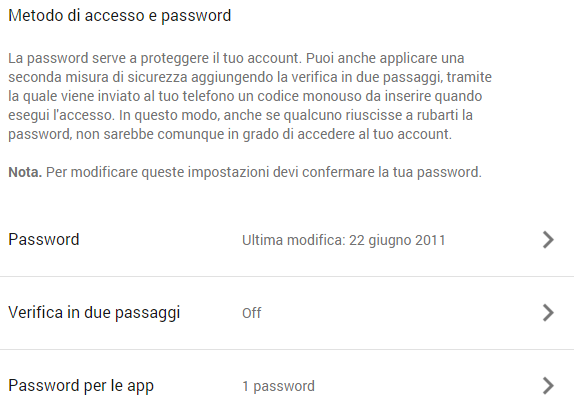
I passaggi da seguire per configurare l’autenticazione a due fattori per l’account Google sono poi quelli mostrati al punto 5) “Autenticazione a due fattori” dell’articolo .
Account Google: privacy e gestione dei dati personali
Impostazioni account Google: privacy e dati personali
Anche in questo caso, cliccando su Inizia in corrispondenza del riquadro Controllo privacy, si accederà ad una procedura guidata che consente di verificare quali dati personali Google memorizza sui suoi server.
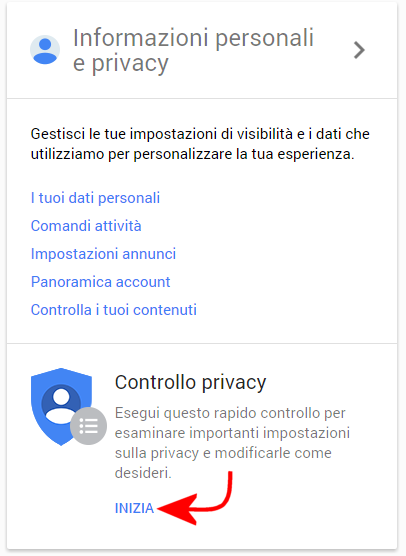
Attraverso un’unica schermata si potrà decidere quali informazioni del proprio profilo Google+ si intendono condividere con utenti terzi, stabilire se altre persone possono risalire al proprio nome a partire dal numero di telefono cellulare (sezione Aiuta le persone a contattarti), gestire le impostazioni di YouTube e Google Foto.
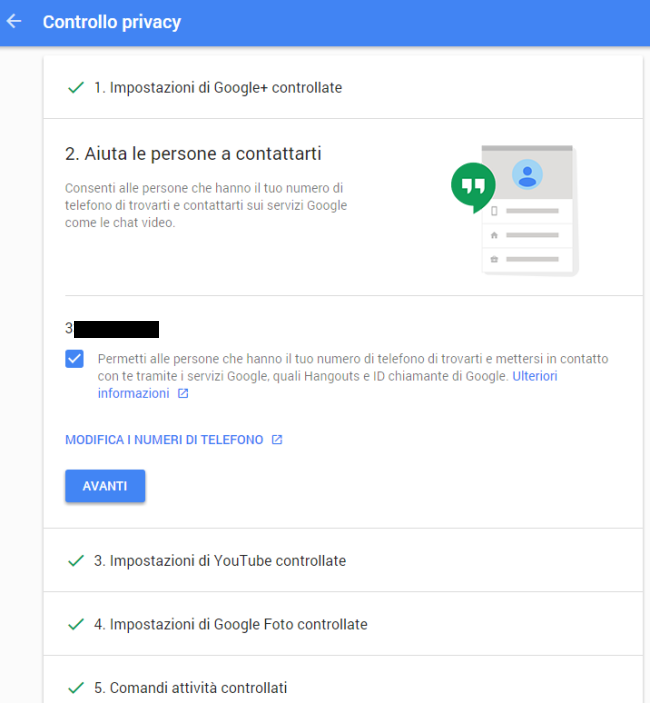
In particolare, nel caso di Google Foto, si può chiedere a Google di rimuovere automaticamente le informazioni sulla geolocalizzazione spesso presenti nelle foto scattate servendosi di smartphone, tablet e fotocamere digitali allorquando si volessero condividere le stesse immagini (vedere anche Scoprire dove è stata scattata la foto e proteggere la privacy e questi articoli incentrati su Google Foto).
Ma è la sezione Personalizza la tua esperienza su Google ad essere quella più “succosa”.
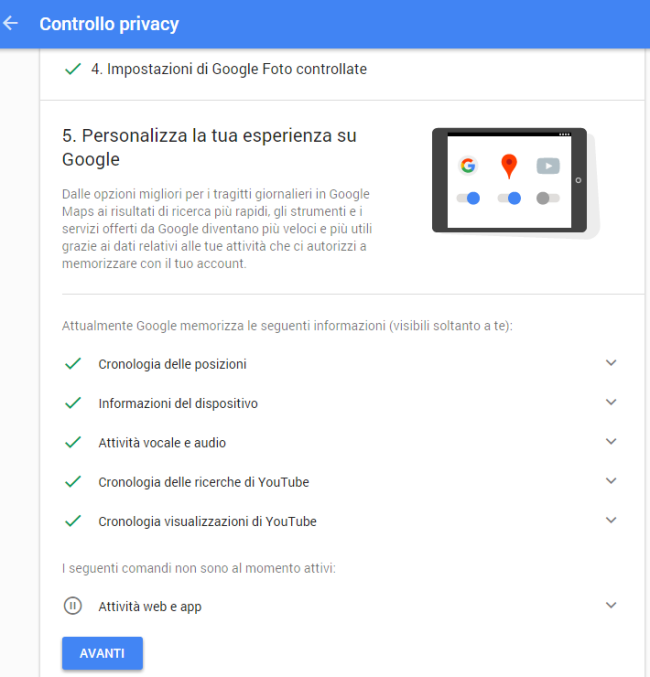
Qui, infatti, Google permette di gestire informazioni che, tipicamente, vengono raccolte sui dispositivi mobili Android.
Cronologia delle posizioni
Della cronologia delle posizioni di Google avevamo già parlato, a suo tempo, nell’articolo Geolocalizzazione Google: spostamenti dell’utente su una mappa.
Attivando la cronologia delle posizioni, il dispositivo Android in uso comunicherà ai server di Google gli spostamenti dell’utente che saranno poi mostrati in una mappa interattiva (vedere questa pagina).
La nuova versione della cronologia delle posizioni Google raccoglie, in maniera ragionata, i luoghi in cui l’utente è stato nel corso del tempo indicando anche locali, aziende e punti interesse corrispondenti.
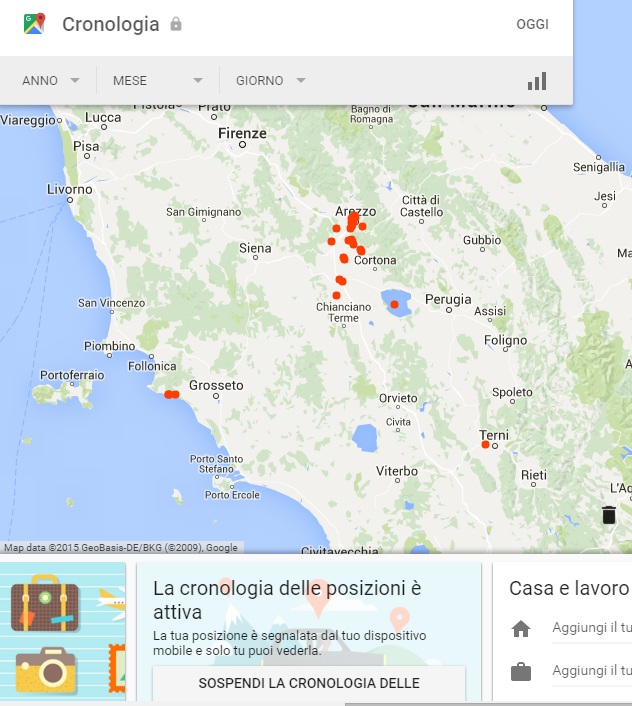
La cronologia delle posizioni può comunque essere disattivata in qualunque momento sia dal pannello di controllo web che dall’app Android Impostazioni Google, nella sezione Geolocalizzazione, Cronologia delle posizioni.
Google di default memorizza le informazioni sui contatti, i calendari e le applicazioni utilizzate. Cliccando su questo link è possibile verificare le varie attività.
In questa pagina, invece (sezione Attività vocale e audio), Google mostra l’elenco delle registrazioni audio effettuate dal servizio Google Now.
Sì, perché ogni volta che su Android o lato desktop si utilizza l’assistente digitale Google Now, le registrazioni vocali vengono salvate, inviate e conservate sui server di Google.
Si tratta, questa, di una peculiarità che sono in pochi a conoscere ma che esisteva già da tempo.
Nella pagina Attività vocale e audio, Google mostra l’intera cronologia delle ricerche vocali e dei comandi impartiti usando la voce servendosi del proprio dispositivo Android.
Se si fossero composti un’email od un SMS da Android usando la dettatura vocale, Google consentirà di riprodurre la registrazione con la richiesta.
La stessa pagina indica anche all’interno di quale applicazione è stata registrato il file vocale.
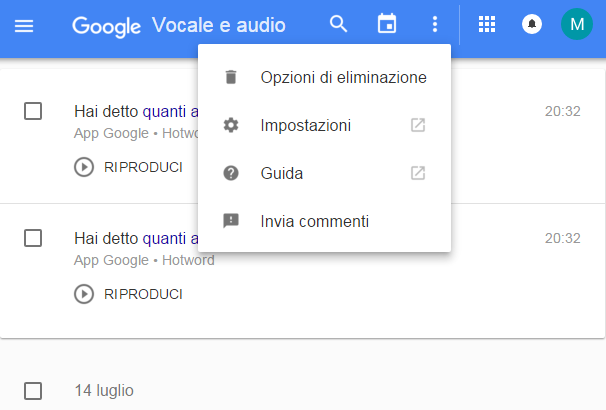
Cliccandi sul menu nella barra degli strumenti in alto e scegliendo Opzioni di eliminazione quindi su Avanzata ed infine Dall’inizio, si potranno eliminare definitivamente tutte le registrazioni vocali.
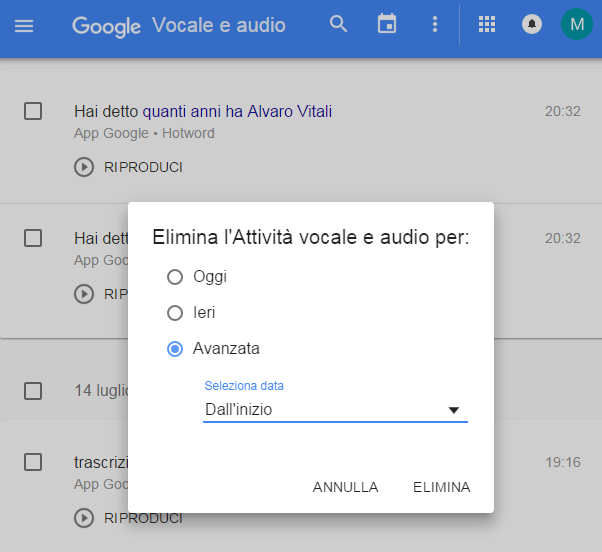
Il contenuto delle registrazioni vocali viene normalmente utilizzato dall’assistente digitale Google Now per migliorare il suo funzionamento ed offrire sempre risposte utili e pertinenti all’utente (se possibile anticipando anche le sue necessità).
Sul dispositivo mobile Android, il comportamento di Google Now è personalizzabile accedendo all’app Impostazioni Google quindi alla sezione Ricerca e Now.
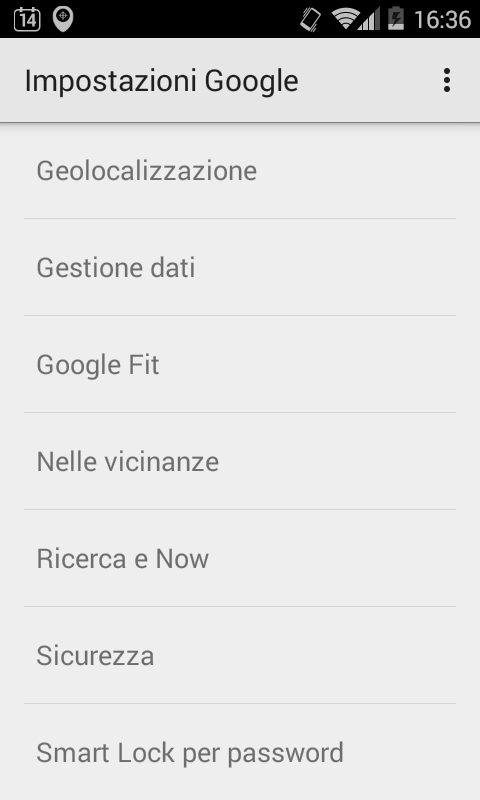
Per evitare che Google Now utilizzi anche tutte le attività svolte dinanzi al personal computer per visualizzare informazioni pertinenti sui dispositivi mobili Android dell’utente, è possibile disattivare Attività web e app dal pannello di controllo Google:
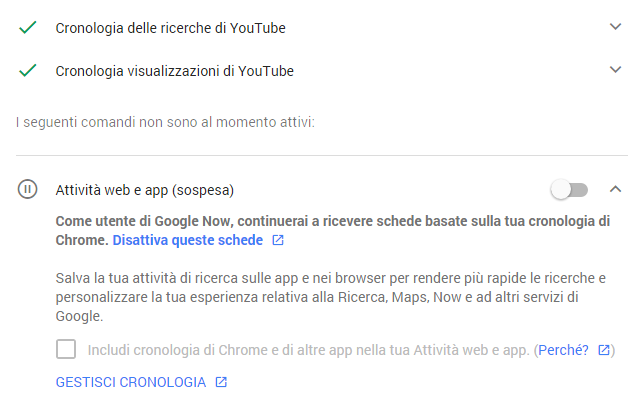
In questo modo è possibile far sì che ogni ricerca su Google ed ogni attività effettuata sul web usando Chrome venga passata ai server di Google e, di conseguenza, riutilizzata da Now.
Accedendo a questa pagina si può cancellare l’eventuale cronologia di Chrome e delle app che risultasse memorizzata sui server Google.
La Cronologia web può essere disattivata in qualsiasi momento e, ovviamente, funziona solamente quando l’utente risulta “loggato” con il proprio account Google sul sistema desktop.
Sempre sul versante privacy, accedendo all’app Impostazioni Google sul dispositivo Android quindi toccando la voce Annunci, si potrà eventualmente attivare la casella Disattiva annunci basati sugli interessi. Così facendo le applicazioni installate non potranno usare un identificativo univoco per “riconoscere” l’utente.
Ancora sulla privacy: trovare il dispositivo mobile Android
Google Play Services, servizio installato (e spesso aggiornato da Google) che è presente in tutti i dispositivi mobili Android funge da spina dorsale per il robottino verde (vedere anche Google Play Services si è bloccata in modo anomalo: come risolvere).
Tra le varie peculiarità, Google Play Services include tutto il necessario per attivare le funzionalità di geolocalizzazione del dispositivo mobile e permetterne il rilevamento della posizione oltre che la gestione remota.
Toccando la voce Geolocalizzazione nelle impostazioni di sistema di Android, è possibile scegliere tra tre opzioni:
– Alta precisione. Utilizza, per rilevare la posizione geografica dell’utente, GPS, Wi-Fi e reti mobili
– Basso consumo. Usa Wi-Fi e reti mobili
– Solo dispositivo. Sfrutta solo il modulo GPS

Questa impostazione, oltre che dalle app che necessitano di ottenere informazioni sul posizionamento dell’utente (in primis Google Maps, Waze, HERE e via dicendo ma anche moltissime altre applicazioni), può essere usata dal sistema operativo insieme con la pagina Gestione dispositivi Android per consentire un’immediata localizzazione del dispositivo e la sua amministrazione remota (squillo forzato anche con suoneria disattivata, blocco, azzeramento completo del contenuto).
La geolocalizzazione sarà più precisa se si fosse selezionata l’opzione Alta precisione nelle impostazioni di sistema.
Nel caso in cui Gestione dispositivi Android visualizzasse sempre il messaggio “Nessun dispositivo attivo” ma il proprio device figurasse regolarmente in questa pagina, su Google Play, il nostro consiglio è quello di accedere alla lista delle app installate, scegliere Google Play Services, selezionare Disattiva quindi Disinstalla aggiornamenti e riavviare il dispositivo Android quindi aggiornare nuovamente Google Play Services.
Il problema dovrebbe scomparire definitivamente.
Scaricare in locale i dati memorizzati sui server di Google
Poco conosciuto ai più, Google fornisce gratuitamente il servizio Takeouts che consente di scaricare tutti i propri dati conservati sui server di Google.
L’archivio compresso generato da Google può anche essere omnicomprensivo ossia contenente un backup completo di tutto quanto conservato sui vari servizi del colosso di Mountain View (posta elettronica Gmail, foto, file di Google Drive, voci di Google Calendario, cronologia delle posizioni, segnalibri, note di Google Keep e così via…).
Il servizio Google Takeouts è accessibile e fruibile da questa pagina.
Le istruzioni per creare un archivio con tutti i propri dati personali, sono riportate nell’articolo Gli indirizzi Google che tutti dovrebbero conoscere, al paragrafo Download dei dati Google con Takeouts.
È possibile consultare anche il servizio Google traccia gli utenti online? Ecco gli strumenti utilizzati per maggiori informazioni sui temi trattati in quest’articolo.
/https://www.ilsoftware.it/app/uploads/2023/05/img_12874.jpg)
/https://www.ilsoftware.it/app/uploads/2024/04/Offerta-Trend-Casa-FineTutela-2024-04-30T174145.504.png)
/https://www.ilsoftware.it/app/uploads/2024/04/fritzos-80-fritzbox-avm-novita.jpg)
/https://www.ilsoftware.it/app/uploads/2024/04/esim-viaggiare.jpg)
/https://www.ilsoftware.it/app/uploads/2024/04/Sky-WiFi-offerta.jpg)